В автозагрузку добавляются те программы, которые будут запускаться одновременно с операционной системой. Обычно к ним относятся такие утилиты как антивирус, диспетчер звука, иногда skype и встроенные утилиты от производителей ноутбуков. Однако, почти любое приложение можно добавить в автозапуск, что может сильно тормозить запуск компьютера, и его работу, ведь в фоновом режиме открыто множество программ, которые будут использовать ресурсы компьютера.
В этой статье описаны способы редактирования автоматического запуска, а также места, в которых можно просмотреть приложения, которые запускаются автоматически. Стоит помнить, что, начиная с Fall Creators Update, утилиты, которые оставались запущенными до завершения работы ПК, будут перезапущены после запуска и это не автозагрузка, а отдельная настройка.
Закладка автозагрузки в диспетчере задач
Самым простым способом просмотра программ, которые запускается вместе со стартом винды, является запуск диспетчера задач. Открыть его можно через Пуск. Если он представлен в сокращенном виде, то нужно нажать кнопку «Подробнее», которая располагается в нижней части окна утилиты. После этого можно переходить на вкладку «Автозагрузка».
Здесь представлен список утилит для текущего юзера. Щелчком ПКМ вызывается меню, в котором можно включить или отключить программу, также можно открыть каталог, в котором она располагается или найти данные о ней в глобальной сети. В окне также можно увидеть, как влияет добавление утилиты в автозагрузку на запуск ОС.
Папка автозагрузки
Этот каталог проще всего найти введя команду shell:startup в окно, которое открывается по нажатию Win+R. После этого останется нажать ОК и пользователь попадет в папку автозагрузки. Здесь представлены ярлыки тех приложений, которые запускаются автоматически. Чтобы убрать их из автозапуска, достаточно удалить ярлык, а для добавления можно перетащить сюда новый.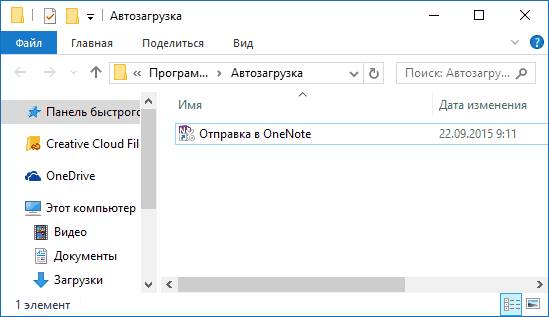
Ветка реестра с запускаемыми приложениями
Чтобы попасть в эту часть реестра, нужно ввести regedit в той же утилите, что и в предыдущем пункте. Здесь нужно пройти по пути HKEY_CURRENT_USER\ SOFTWARE\ Microsoft\ Windows\ CurrentVersion\ Run, который приведет к папке, в которой хранятся утилиты, автоматические запускаемые для текущего юзера. Здесь их можно удалять или добавлять, щелкнув по пустому месту и создав новый параметр. В нем нужно будет указать путь к ехе файлу нужной программы.
Чтобы попасть в раздел, который отвечает за всех пользователей, нужно пройти тот же путь, но начинаться он должен с HKEY_LOCAL_MACHINE.
Планировщик заданий
Найти утилиту можно будет через поиск. В этой программе отображаются все задачи, которые происходят при том или ином действии в виндовс, в том числе и те, которые выполняются при старте ОС.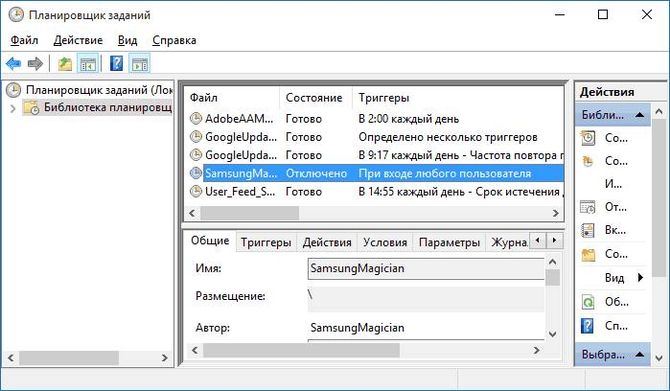
Здесь можно будет просмотреть их, убрать те, которые пользователю не нужны или же добавить новые.
Популярные приложения для управления автозагрузкой
Есть несколько программ, который позволяют выполнять все эти действия через себя. Например, Autoruns.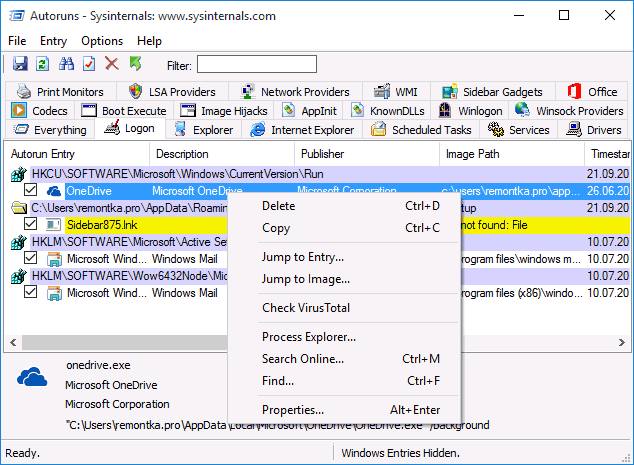
Это приложение покажет все программы, которые запускаются автоматически тем или иным способом. Здесь можно будет проверить их на вирусы, перейти к файлу утилиты или узнать, что именно запрашивает автоматический старт того или иного приложения. Для начинающего пользователя здесь может быть не все понятно, однако утилита очень хороша.
Есть варианты и попроще, например, CCleaner. Здесь также можно просмотреть и отредактировать автоматически запускаемые утилиты.